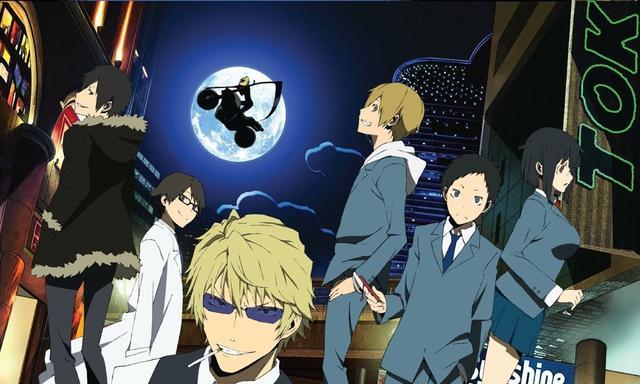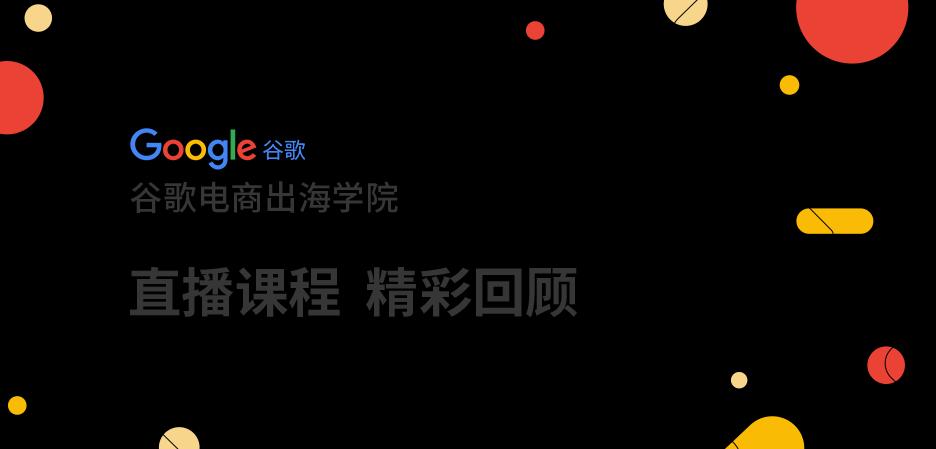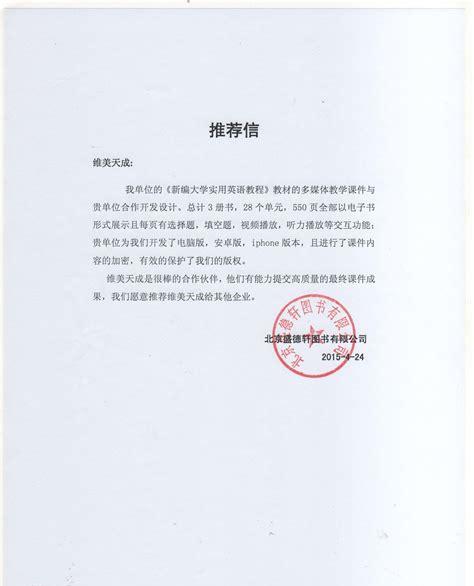HEIF 是一种图像格式。自 iOS 11 和 macOS High Sierra 后,苹果将 HEIF 设置为图片存储的默认格式。与传统的 JPEG 相比,HEIF 在无损画质的前提下,占用更小的存储空间。
在 iPhone 「设置」-「相机」-「格式」中,可以选择「高效」省空间的 HEIF 格式拍照,或者选择「兼容性最佳」的 JPEG 格式拍照。
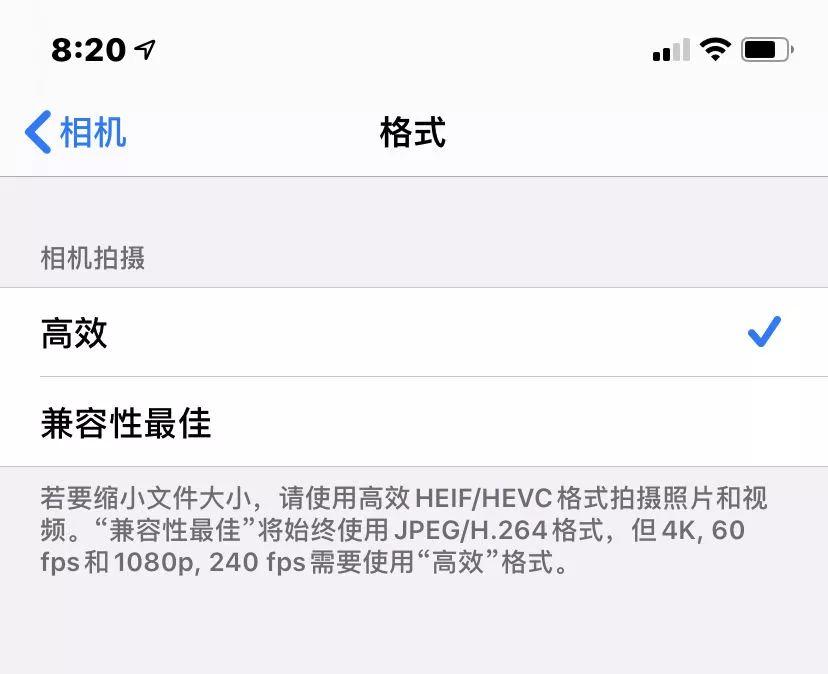
如果选择了「兼容性最佳」,之后用 iPhone 拍照保存的都是 JPEG 格式。但这就失去了 HEIF 更省空间的优势。
为啥要用 HEIF?它有多节省空间?
HEIF 在各方面都比 JPEG 要好,通过使用更现代的压缩算法,它可以将相同数量的数据大小压缩到 JPEG 图像文件的 50% 左右。相当于全部用 HEIF 格式,几乎可以在同一部手机上存储以前 2 倍的照片数量。
我分别用这两种格式拍摄同一场景下的两张照片。JPEG 大小是 2.3MB,HEIF 大小是 1.1MB。
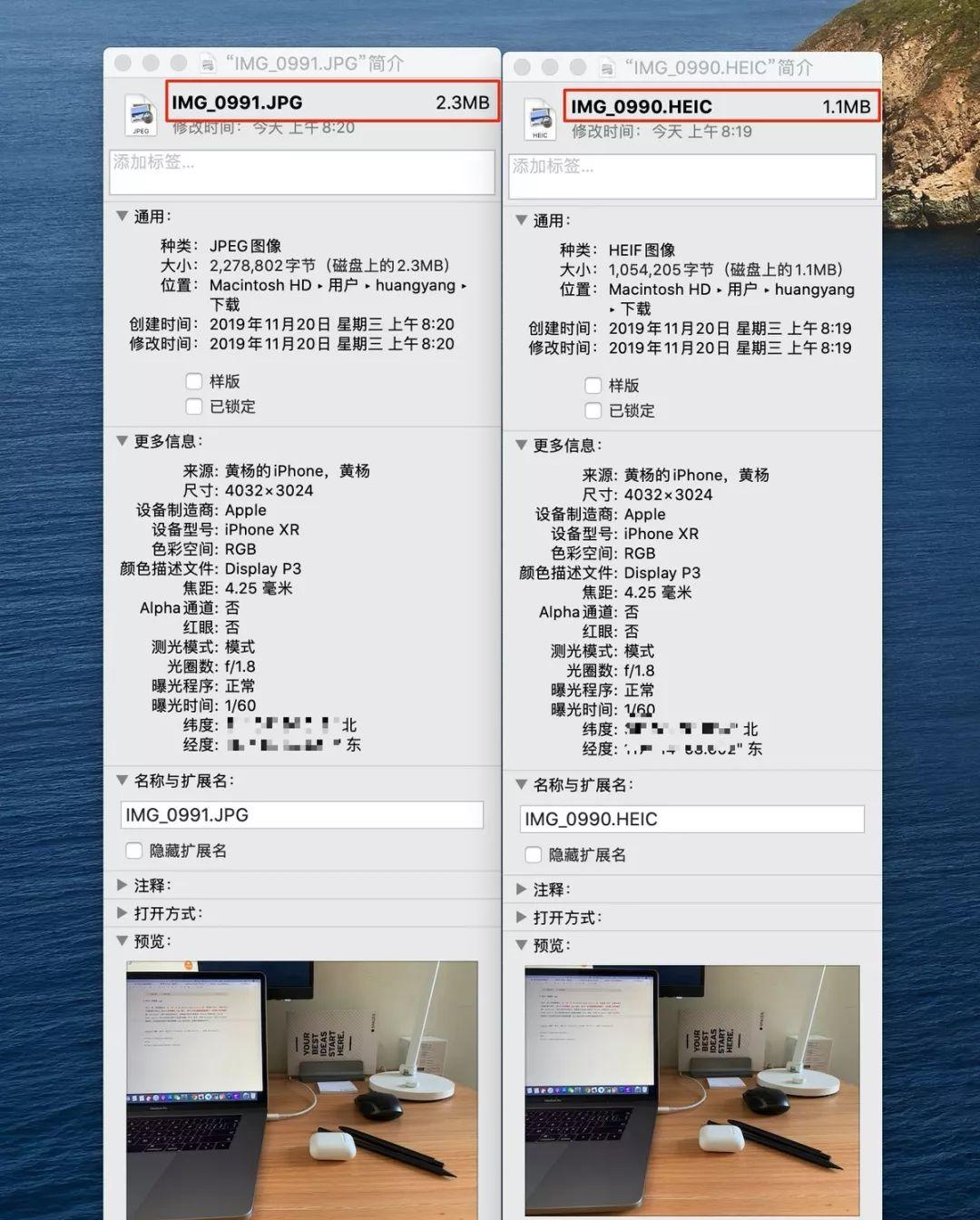
HEIF 格式并不是苹果发明的,而是由 MPEG 标准组织制定的。只是苹果第一个把 HEIF 带到自家系统中。Windows 10 新版本通过官方扩展已经可以支持 HEIF,Android P 版本也开始支持 HEIF 格式图片。
其实 HEIF 格式的优势还不仅限于优化文件的大小,不过就不多展开了。
传输到电脑上自动转成 JPEG 格式
打开 iPhone 设置,在「照片」最下面「传输到 Mac 或 PC」,选择「自动」会根据电脑是否支持 HEIF 而选择导 HEIF 还是 JPEG。选择「保留原片」的话,就无论如何都导出 HEIF。推荐选择「自动」。
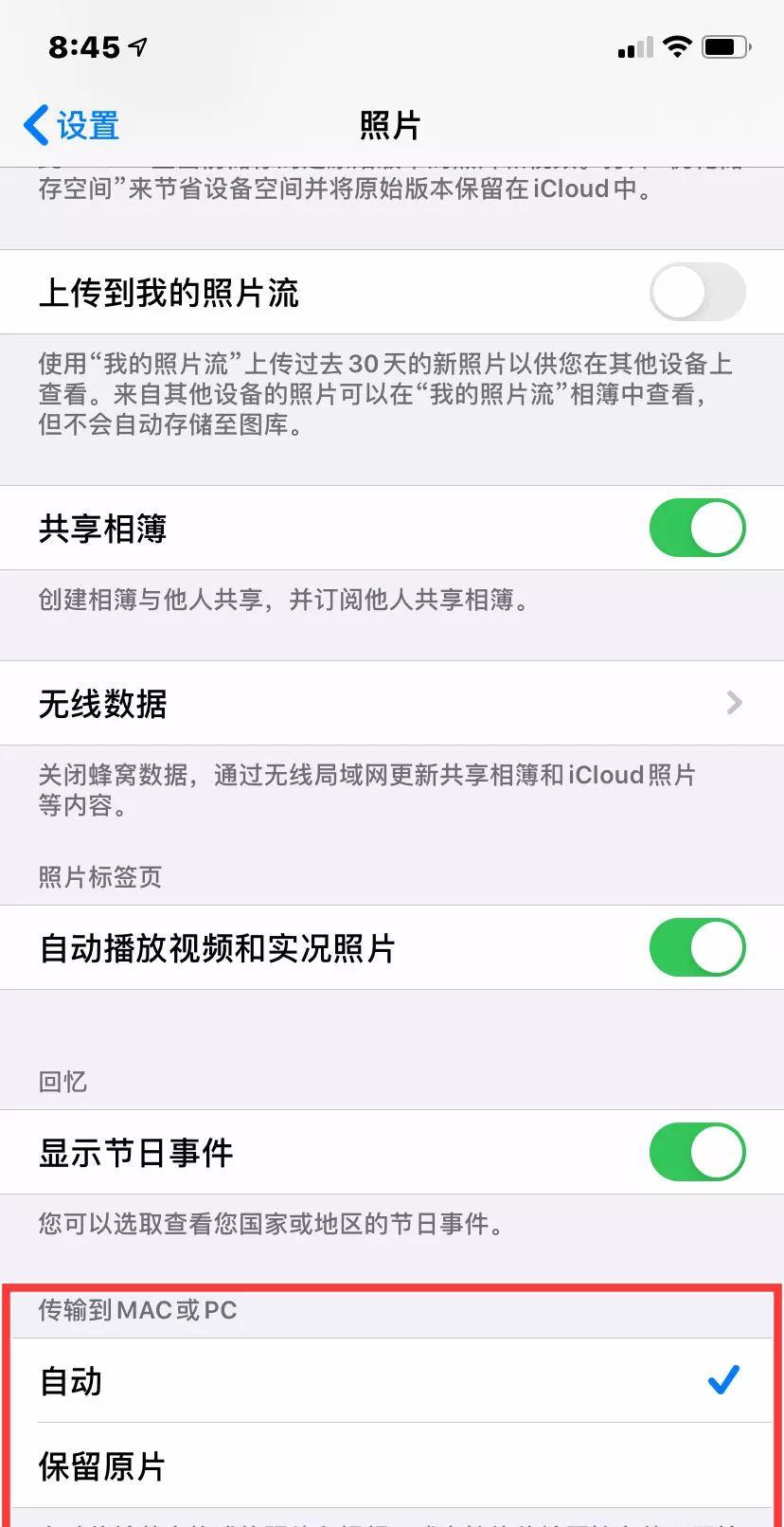
比如在使用 Windows 版 iTunes 将 HEIF 照片导入 Windows PC 时,会自动将它们转换为 JPEG 格式。
HEIF 转 JPEG 工具推荐HEIC Converter
这款免费软件制作一件事情,就是把 HEIC(批量)转换成 JPEG 或 PNG 格式。使用时也只需要把 HEIC 图片拖拽到软件窗口即可。
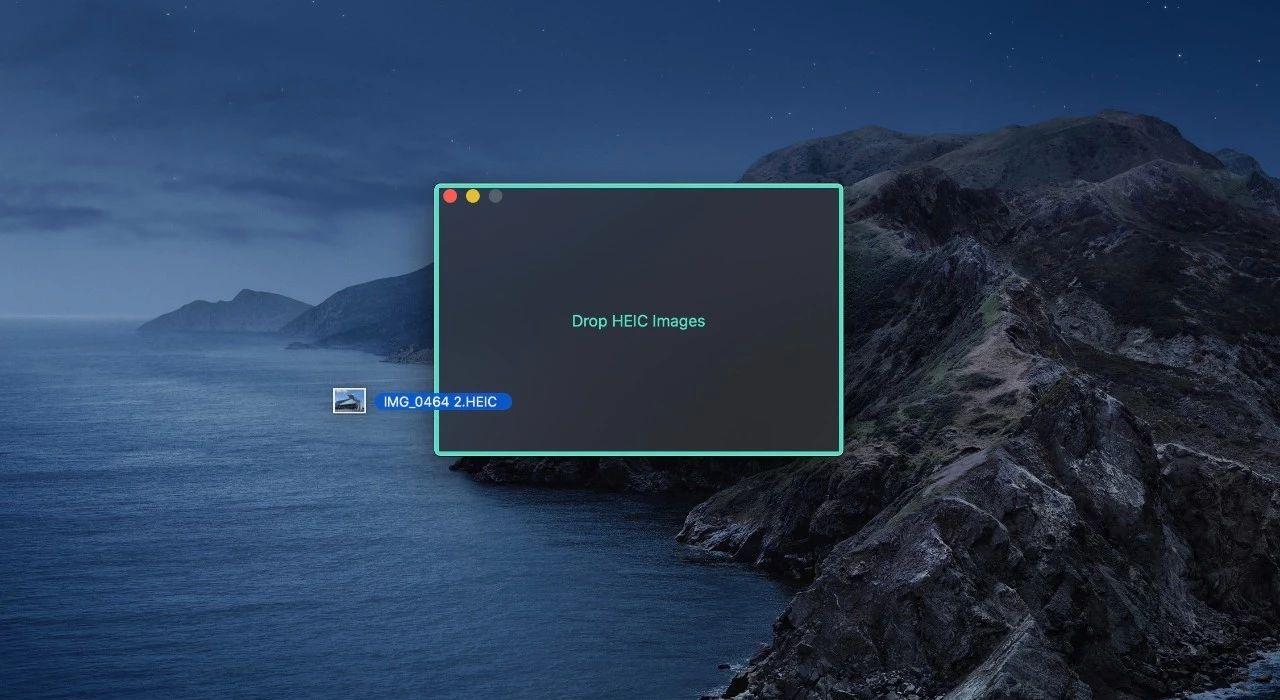
可以在 Mac App Store 搜索「HEIC Converter」免费下载。

iMazing HEIC Converter
iMazing 出了一个 HEIF 批量转格式的免费小工具。只需要把 HEIF 文件拖拽到软件窗口,再选择转换的格式(支持 JPEG 和 PNG)和导出质量,然后「Convert」就行了。
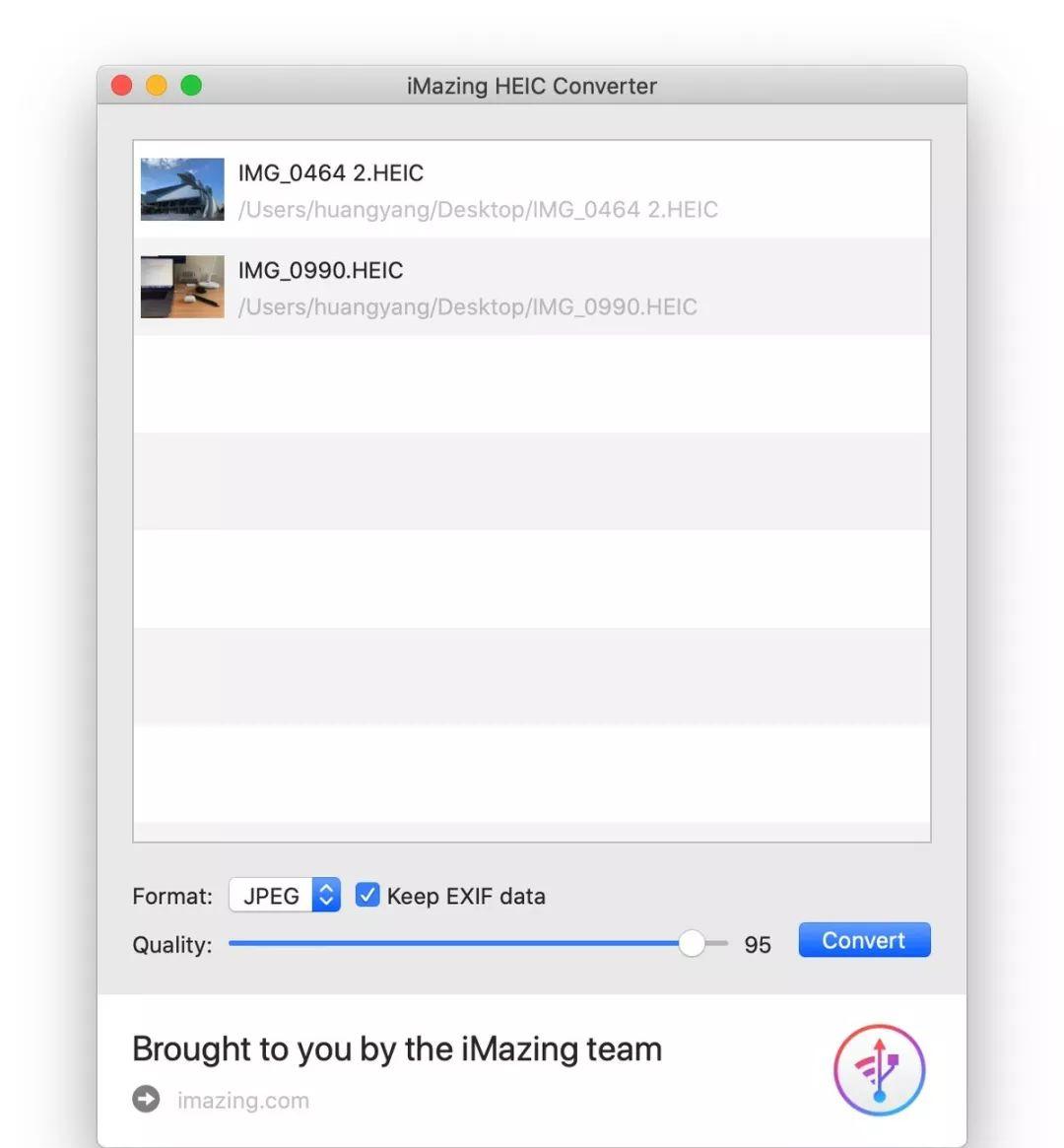
你可以在 Mac App Store 搜索「iMazing HEIC Converter」免费下载。
虽然 Mac 上还有其他工具可以实现 HEIF 转换成 JPEG,比如(我之前推荐过的)PhotoBulk、Permute 3、uPic 等,但这些软件都是付费的,并且 HEIF 格式转换只是其中一个功能。如果你只需要一个 HEIC 批量转换 JPEG 格式的工具,用前面介绍的两款就够了。如果你已经在用 PhotoBulk、Permute 3 之类的,也可以继续用。毕竟不用多装一个软件了。
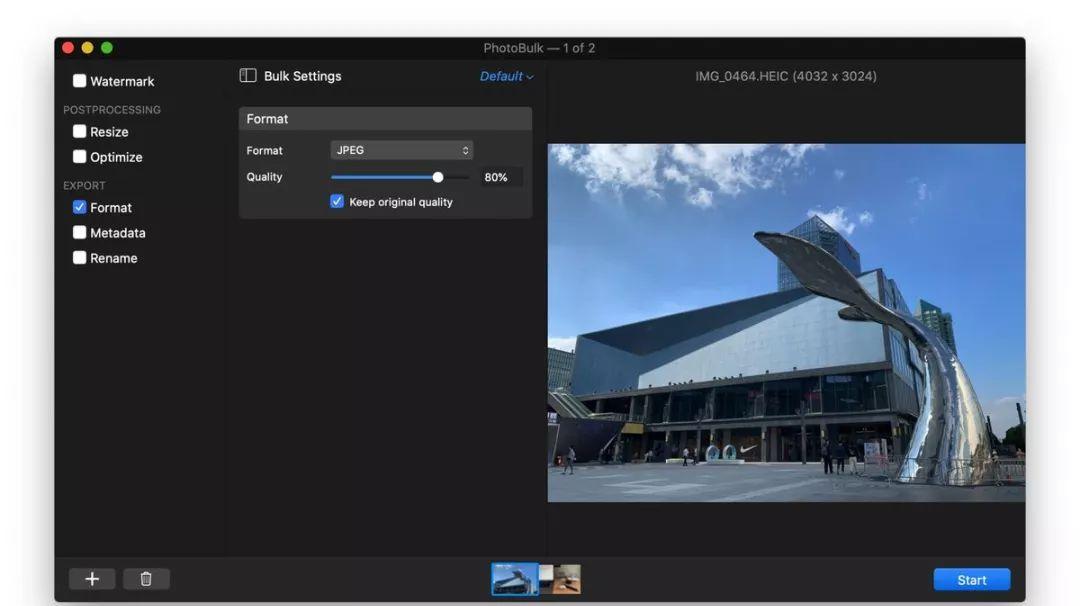
(PhotoBulk 批量转 HEIF 格式)
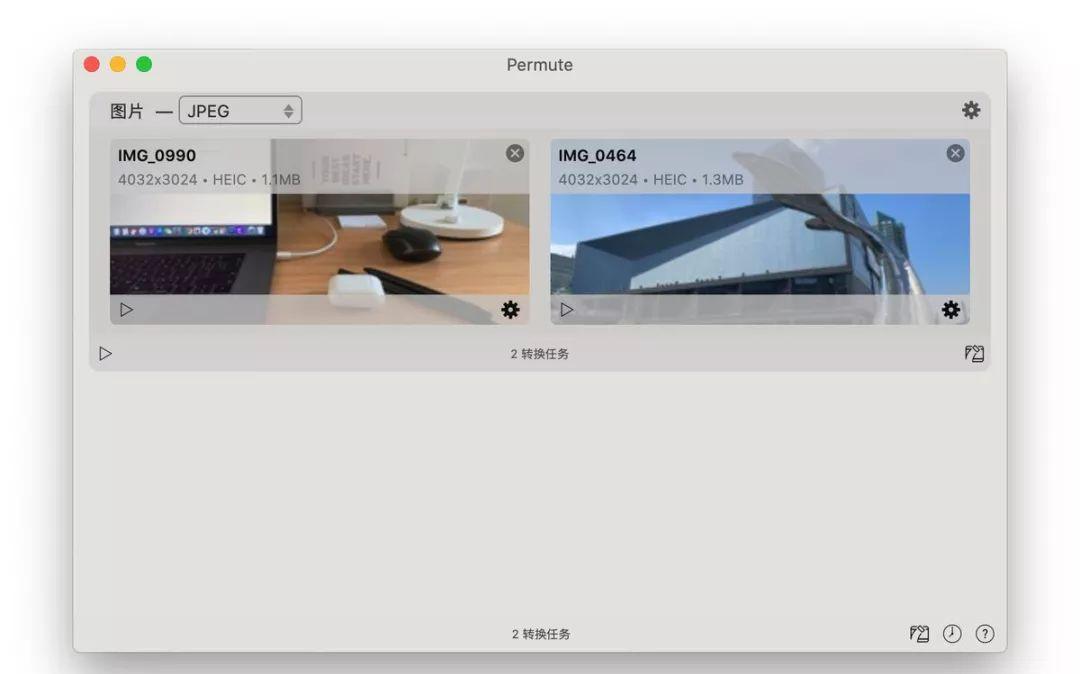
(Permute 3 批量转 HEIF 格式)
使用 MmacOS「预览」转换
选择 HEIC 格式图片,双击默认用「预览」打开,然后在「预览」菜单栏选择「文件-导出」,然后选择 JPEG 格式就可以了。
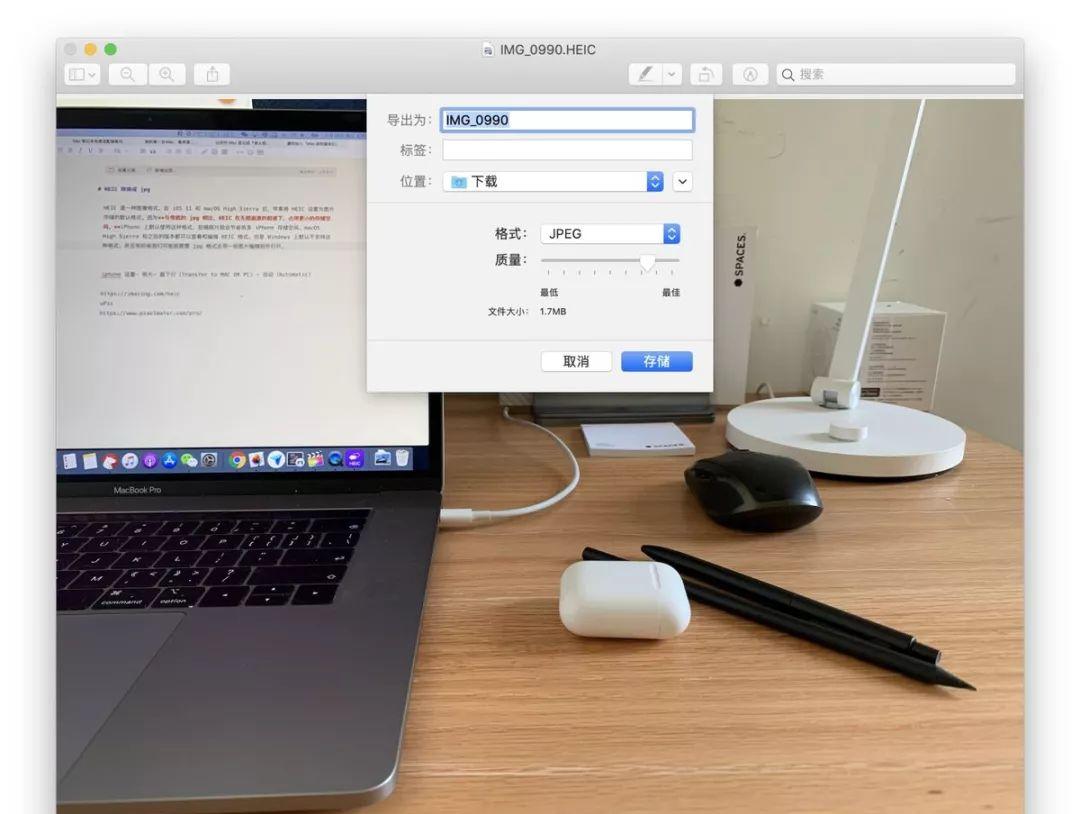
但是这种方法比较麻烦一点,也没法批量转换。适合临时应急使用。
在 Windows 系统怎么转换?
Windows 从 Version 1803 更新开始,也支持直接打开 HEIF 图片,但是需要安装扩展插件。
下面推荐一款 Windows 工具。
HEIF 实用工具(HEIF Utility)
这款免费开源软件可以帮你在 Windows 上查看/转换 HEIF 图片。需要 Windows 7 的 64 位或更新版操作系统。
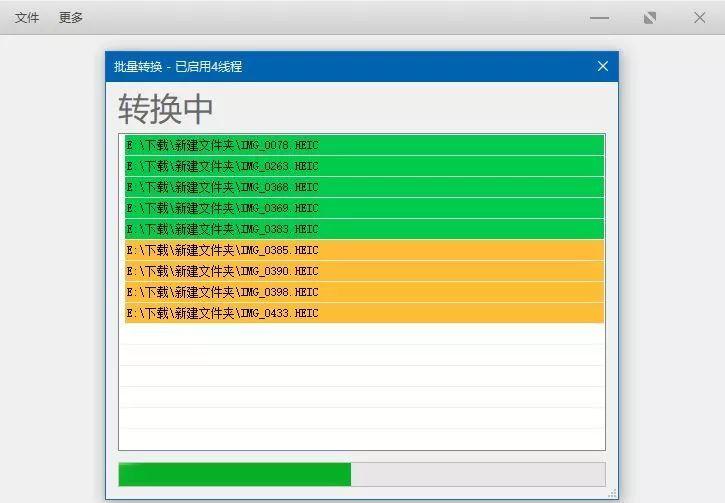
在线转格式
如果你不想安装一个软件,只是临时转换一下 HEIF 图片,可以打开下面的网站在线转换。
https://www.heic-to-jpg.com/zh-cn/
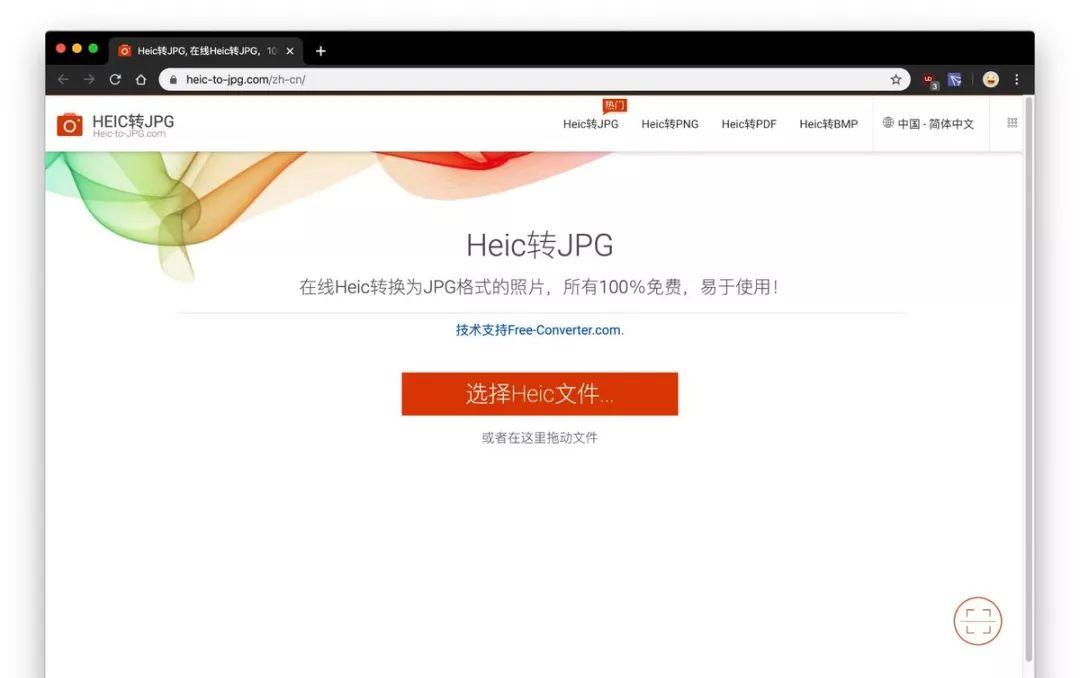
总结
??iPhone 上用「高效」的 HEIF 格式拍照存储能节省约一半的存储空间??Mac 上不想装软件就用「预览」,但不能批量??Mac 上装软件推荐「HEIC Converter」或「iMazing HEIC Converter」??Mac 上用过「PhotoBulk」、「Permute 3」、「uPic」的也可以用来转换??Windows 上推荐「HEIF 实用工具」??在线打开网站也能转换